當使用CAD把DWG的圖紙文件轉成PDF文件的時候,可能會出現圖框頁邊距前后不一致的情況?那怎么做才能保持前后的圖框頁邊距不變呢?
下面跟著小編一起來看看怎么解決這個問題吧
1、首先,大家打開中望CAD軟件,打開需要轉成PDF的圖紙文件
2、點擊界面菜單欄上的“文件”-“打印”按鈕,或者點擊CTRL+P的組合鍵,打開打印設置的對話框
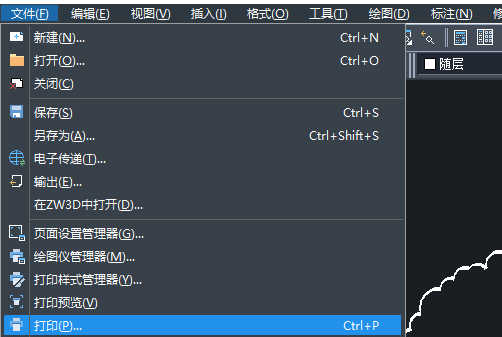
3、打開“打印機/繪圖儀”的列表,我們選擇這里的“DWG to PDF.pc5”,再點擊右側的“特性”按鈕
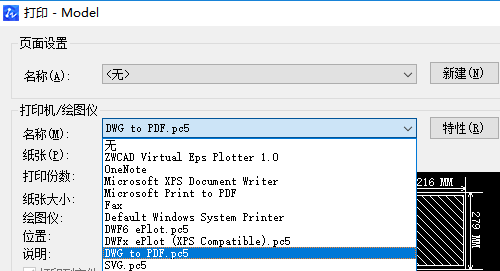
4、在彈出來的繪圖儀編輯器中,我們點擊修改標準圖紙尺寸(可打印區域)按鈕,我們選擇并記住這個A4的圖紙尺寸,再點擊修改按鈕
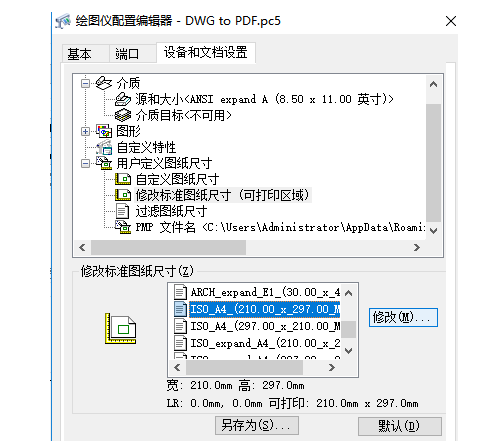
5、在彈出來的“自定義圖紙尺寸-可打印區域”對話框里,我們把上下左右的邊距全部改成0,然后點擊“下一步”按鈕
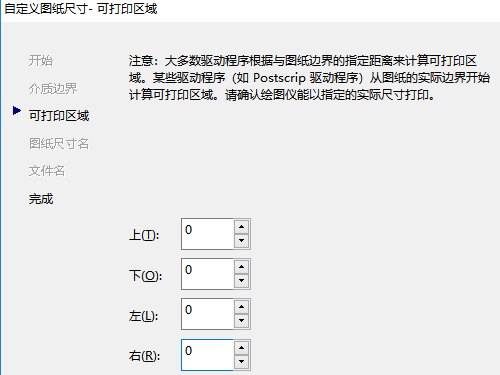
6、按照默認設置保存或者自己設置文件名,再點擊“下一步”按鈕,最后點擊“完成”以及“確定”按鈕
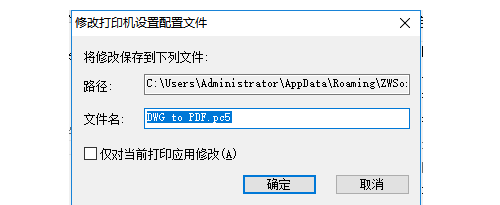
7、回到CAD軟件的“打印”對話框,我們打開“紙張”的列表,選擇剛剛的A4圖紙尺寸
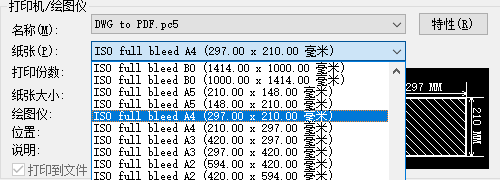
8、打開“打印區域”-“打印范圍”的列表,選擇“窗口”按鈕,選擇需要框定的圖紙范圍,再勾選上“居中打印”的復選框,點擊“確定”按鈕
9、這樣子,我們在把CAD圖紙文件轉成PDF的時候,就可以保持圖框的頁邊距不變化了
·數字化轉型正當時!中望+博超全國產電力行業解決方案助力行業創新發展2025-03-27
·中望隆迪落戶上海,開啟中國工業軟件產業升級新征程2025-03-25
·中望軟件2025經銷商大會圓滿召開,共繪工軟生態新藍圖2025-03-17
·中望CAx一體化技術研討會:助力四川工業,加速數字化轉型2024-09-20
·中望與江蘇省院達成戰略合作:以國產化方案助力建筑設計行業數字化升級2024-09-20
·中望在寧波舉辦CAx一體化技術研討會,助推浙江工業可持續創新2024-08-23
·聚焦區域發展獨特性,中望CAx一體化技術為貴州智能制造提供新動力2024-08-23
·ZWorld2024中望全球生態大會即將啟幕,誠邀您共襄盛舉2024-08-21
·玩趣3D:如何應用中望3D,快速設計基站天線傳動螺桿?2022-02-10
·趣玩3D:使用中望3D設計車頂帳篷,為戶外休閑增添新裝備2021-11-25
·現代與歷史的碰撞:阿根廷學生應用中望3D,技術重現達·芬奇“飛碟”坦克原型2021-09-26
·我的珠寶人生:西班牙設計師用中望3D設計華美珠寶2021-09-26
·9個小妙招,切換至中望CAD竟可以如此順暢快速 2021-09-06
·原來插頭是這樣設計的,看完你學會了嗎?2021-09-06
·玩趣3D:如何巧用中望3D 2022新功能,設計專屬相機?2021-08-10
·如何使用中望3D 2022的CAM方案加工塑膠模具2021-06-24
·CAD畫小毛驢2022-09-29
·CAD格式刷在表格里的應用2023-08-21
·CAD無法建立面域2016-11-30
·CAD中快速的大量的提取多個坐標點2017-06-16
·?CAD初學者教程:如何繪制長方體和圓錐體2020-06-16
·CAD怎么用平面對象剖切實體2017-03-13
·CAD中怎么快速畫出垂直線2017-07-14
·?CAD如何重新生成圖案填充邊界2021-02-18
















